Lorsque vous connectez votre téléphone mobile à un ordinateur, vous apercevez dans l'Explorateur de fichiers un dossier DCIM qui stocke les fichiers de votre appareil photo numérique (photos et images). Cependant, il y a certains problèmes liés à ce dossier: le dossier DCIM est manquant, le dossier DCIM est vide, le dossier DCIM n'affiche pas de photos, etc. MiniTool Solution propose quelques méthodes utiles pour vous aider à corriger ce problème.
Qu’est-ce que DCIM?
Que signifie DCIM? L’élément DCIM est en fait l’acronyme de Digital Camera Images. Il s’agit d’un nom de répertoire dans la règle de conception du système de fichiers des appareils photo, qui fait partie du système de fichiers des appareils photo numériques.
Qu’est-ce que le dossier DCIM?
Un dossier DCIM est un dossier créé automatiquement par un appareil photo numérique sur la carte mémoire (la carte SD est fréquemment utilisée). De même, un dossier DCIM est créé automatiquement sur toutes les photos Android ou les appareils iPhone par l’application Appareil photo (les captures d’écran prises par votre téléphone seront également enregistrées dans DCIM). Ce dossier est visible dans l’Explorateur de fichiers si vous connectez votre photo mobile à un ordinateur. La principale fonction du dossier DCIM est de stocker les photos et les vidéos capturées par un certain appareil photo.

Qu’est-ce que le dossier Windows.old? Comment récupérer les données qu’il contient?
Lisez aussi: Comment récupérer les données du dossier Windows.old rapidement et en toute sécurité?
Pourquoi les photos sont stockées dans DCIM?
Vous connaissez maintenant la signification de DCIM, mais vous ne savez pas qu’il doit y avoir un dossier nommé DCIM pour stocker les photos et les vidéos. Pour comprendre cela, vous devez d’abord connaître le DCF (Design rule for Camera File system).
Qu’est-ce que DCF?
DCF est une spécification de la JEITA (numéro CP-3461) utilisée pour définir le système de fichiers des appareils photo numériques (le format des fichiers, le format des métadonnées, la structure des répertoires, le jeu de caractères et la méthode de dénomination des fichiers) afin de garantir l’interopérabilité. Le DCF est encore la norme pour l’industrie des appareils photo numériques.
Pourquoi y a-t-il un dossier DCIM sur la carte mémoire?
Selon la spécification DCF, un appareil photo numérique doit stocker ses photos (et ses fichiers vidéo) dans un dossier « DCIM ».
- Il peut y avoir plusieurs sous-dossiers dans un dossier DCIM et chacun d’eux est composé d’un numéro unique à trois chiffres (de 100 à 999) et de cinq caractères alphanumériques; par exemple, 100APPLE et 100ANDRO.
- Vos photos prises par l’appareil seront stockées dans ces sous-dossiers avec des noms composés d’un code alphanumérique à quatre chiffres et d’un numéro à quatre chiffres; par exemple, DSC_0001.jpg.
L’existence d’un format DCIM normalisé permet aux ordinateurs et aux applications de transfert d’images d’identifier automatiquement les photos enregistrées dans l’appareil photo, sur la carte mémoire ou sur votre téléphone portable. Cela peut simplifier et accélérer le processus de transfert des photos.
La carte mémoire doit être formatée en FAT12, FAT16, FAT32 ou exFAT avant d'être utilisée par l'appareil photo. Veuillez lire Convertir NTFS en FAT si vous prévoyez d'utiliser la carte SD formatée en NTFS dans l'appareil photo.
Où se trouve le dossier DCIM
Compte tenu de son importance, vous devez vous demander où se trouve le dossier DCIM. Son emplacement varie selon les périphériques et le contenu suivant vous montre comment trouver le dossier DCIM sur votre ordinateur.
Comment visualiser le dossier DCIM sur Android
Vous pouvez connecter le téléphone Android au PC directement et visualiser les photos.
1. Utilisez un câble micro-USB (ou un autre câble USB adapté) pour connecter votre périphérique Android à l’ordinateur.
2. Appuyez sur le bouton Activer le stockage USB sur l’écran de votre périphérique Android. Puis, appuyez sur OK ou Monter pour continuer.
3. Ouvrez l’Explorateur de fichiers sur votre PC (il est également appelé Windows Explorer dans les anciennes versions de Windows). La méthode la plus simple pour l’ouvrir est d’appuyer sur Windows + E.
4. Recherchez la section Périphériques avec stockage amovible dans l’Explorateur de fichiers.
5. Le lecteur qui correspond à votre périphérique Android y apparaîtra. Double-cliquez dessus pour l’ouvrir.
6. Double-cliquez sur le dossier nommé DCIM.
7. Double-cliquez sur le dossier Caméra pour afficher toutes les photos/images/images et vidéos qui sont stockées sur le périphérique Android connecté au PC actuellement.
Vous pouvez également sortir la carte mémoire (si elle en possède une) et la connecter à votre PC via un lecteur de carte pour visualiser les photos et les vidéos.
Comment faire face au fait que l’Explorateur de fichiers ne répond pas/ne fonctionne plus?
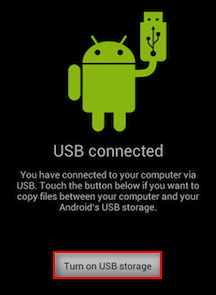
Comment accéder au dossier DCIM de l’iPhone
Les photos et vidéos capturées par l’iPhone sont enregistrées dans le stockage interne. Contrairement aux périphériques Android, les produits Apple, y compris l’iPhone, ne prennent pas en charge de carte mémoire. Vous devez donc connecter votre iPhone et vous fier à votre ordinateur pour visualiser le stockage interne de l’iPhone (avec le dossier DCIM).
1. Connectez votre iPhone à l’ordinateur via la ligne de données d’origine fournie par Apple.
2. Déverrouillez votre iPhone.
3. Appuyez sur Autoriser sur l’écran lorsque l’iPhone vous demande si vous souhaitez autoriser ce périphérique à accéder aux photos et aux vidéos.
4. Ouvrez l’Explorateur de fichiers (également connu sous le nom de Windows Explorer).
5. Sélectionnez Ce PC dans la barre latérale de gauche.
6. Recherchez la section Périphériques et lecteurs dans le panneau de droite.
7. Double-cliquez sur l’icône Apple iPhone pour l’ouvrir.
8. Ouvrez également le stockage interne en double-cliquant dessus.
9. Maintenant, vous pouvez enfin voir le dossier DCIM sur votre ordinateur.
10. Les sous-dossiers de DCIM sont nommés 100APPLE, 101APPLE, 102APPLE, etc.
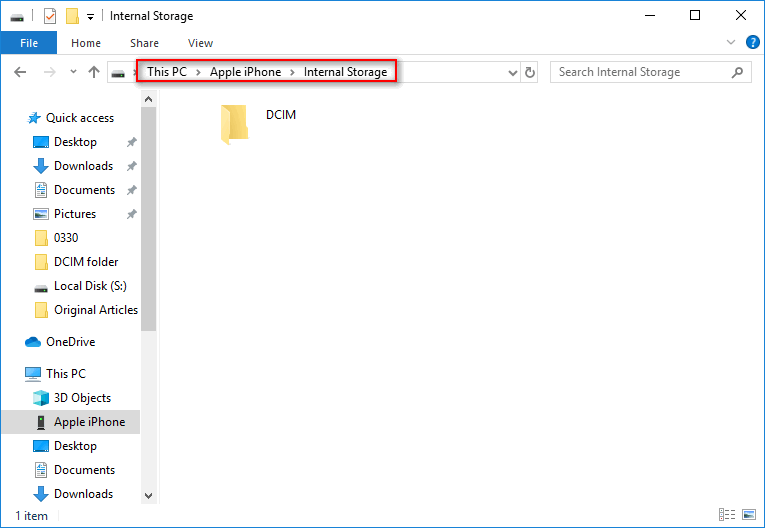
Le message que vous verrez sur l’écran de votre iPhone après l’avoir connecté à un PC:
Autoriser ce périphérique à accéder aux photos et aux vidéos?
Ce périphérique pourra accéder aux photos et aux vidéos tant qu’il sera connecté à votre iPhone.
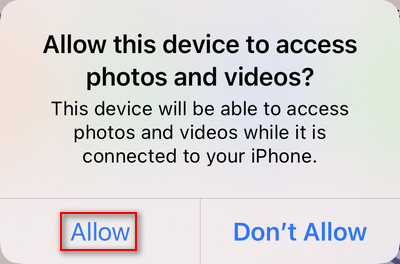
Que se passe-t-il si vous connectez l’iPhone à un PC pour la première fois?
- Après avoir connecté l’iPhone au PC, vous verrez le message Déverrouiller votre iPhone pour utiliser les accessoires s’afficher sur l’écran de l’iPhone verrouillé. Veuillez le déverrouiller.
- La fenêtre « Approuver cet ordinateur » apparaîtra pour vous demander si vous souhaitez l’approuver ou non. Si vous appuyez sur Approuvé, vos réglages et vos données seront accessibles depuis cet ordinateur lorsqu’il sera connecté.
- Par ailleurs, la fenêtre Apple iPhone apparaîtra dans le centre de notification de votre PC et vous verrez le message – Sélectionner pour choisir ce qui se passe avec ce périphérique. Vous pouvez l’ignorer, bien sûr.
Si vous appuyez sur Ne pas approuver par erreur, suivez cette procédure pour réinitialiser les périphériques approuvés: Paramètres -> Général -> Réinitialiser -> Réinitialiser l'emplacement et la confidentialité -> Entrez votre code d'accès.
Pouvez-vous toujours accéder aux accessoires USB depuis votre périphérique iOS? Normalement, oui. Cependant, lorsque vous ne vous connectez pas régulièrement à des accessoires USB, vous devez autoriser manuellement l’accès aux accessoires USB sur l’iPhone:
1. Localisez l’application Paramètres sur l’iPhone et appuyez dessus.
2. Faites défiler vers le bas pour rechercher reconnaissance faciale et code d’accès (ou ID tactile et code d’accès).
3. Veuillez entrer votre code d’accès.
4. Faites défiler vers le bas pour trouver la section AUTORISER L’ACCÈS LORSQU’IL EST VERROUILLÉ.
5. Activez les accessoires USB. Sinon, vous devrez déverrouiller le périphérique iOS pour connecter des accessoires USB.
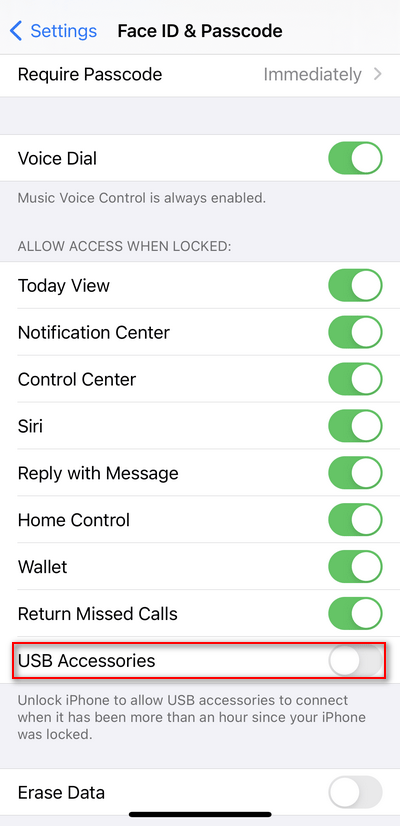
Lecture complémentaire: comment s’assurer que vous obtenez un accès complet à un dossier Windows sur votre PC?
Comment visualiser le dossier DCIM de la caméra
Deux options sont disponibles pour visualiser le dossier DCIM de votre caméra.
Première: connecter directement votre caméra au PC
1. Trouvez le câble fourni avec votre caméra.
2. Insérez une extrémité du câble dans la caméra, puis insérez l’autre dans l’ordinateur.
3. Attendez quelques secondes et Windows le montera comme un nouveau lecteur.
4. Ouvrez l’Explorateur de fichiers et recherchez le lecteur de la caméra.
5. Double-cliquez dessus et vous verrez le dossier DCIM.
Deuxième: Connecter la carte mémoire de la caméra au PC
1. Préparez un lecteur de carte SD.
2. Éteignez votre caméra et retirez la carte mémoire de celle-ci.
3. Insérez correctement la carte dans le lecteur de carte.
4. Connectez le lecteur de carte à votre ordinateur via un port USB.
5. Répétez les étapes 4 et 5 mentionnées dans la première option.
Comment corriger le problème si votre caméra dit: la carte est inaccessible?
Lisez aussi: [RÉSOLU] La caméra dit que la carte est inaccessible – Correctif facile
Puis-je supprimer le dossier DCIM?
Certains utilisateurs se demandent s’ils peuvent supprimer le dossier DCIM/photothèque dans son ensemble car il occupe trop d’espace. Dans cette partie, je vais aborder la suppression et la récupération de votre dossier DCIM. Les utilisateurs ne sont pas autorisés à supprimer directement le dossier DCIM, sauf s’ils utilisent des outils spéciaux. Mais il existe une solution alternative : la suppression des sous-dossiers à l’intérieur de DCIM (par exemple, 100APPLE).
Comment récupérer les dossiers et fichiers perdus
Vous devriez réfléchir à deux fois avant de supprimer vos photos et vidéos à l’intérieur du dossier. Cependant, beaucoup d’utilisateurs disent que leurs photos DCIM sont supprimées par erreur ou que toutes les photos sont perdues soudainement et que le dossier DCIM de l’iPhone est vide. Peuvent-ils récupérer le dossier DCIM ou les photos supprimées? Certainement, oui. Il vous faut un programme fiable comme MiniTool Power Data Recovery pour restaurer les fichiers manquants de DCIM.
Le fabuleux logiciel de récupération de dossiers est prêt à être utilisé.
Étape 1. Téléchargez le logiciel de récupération de données vers un emplacement sûr et double-cliquez sur le programme d’installation pour l’installer correctement.
MiniTool Power Data Recovery TrialCliquez pour télécharger100%Propre et sûr
Étape 2. Connectez votre carte mémoire qui a été utilisée dans la caméra ou le téléphone au PC.
Étape 3. Exécutez le logiciel après l’installation et sélectionnez Lecteur de disque amovible dans le volet de gauche.
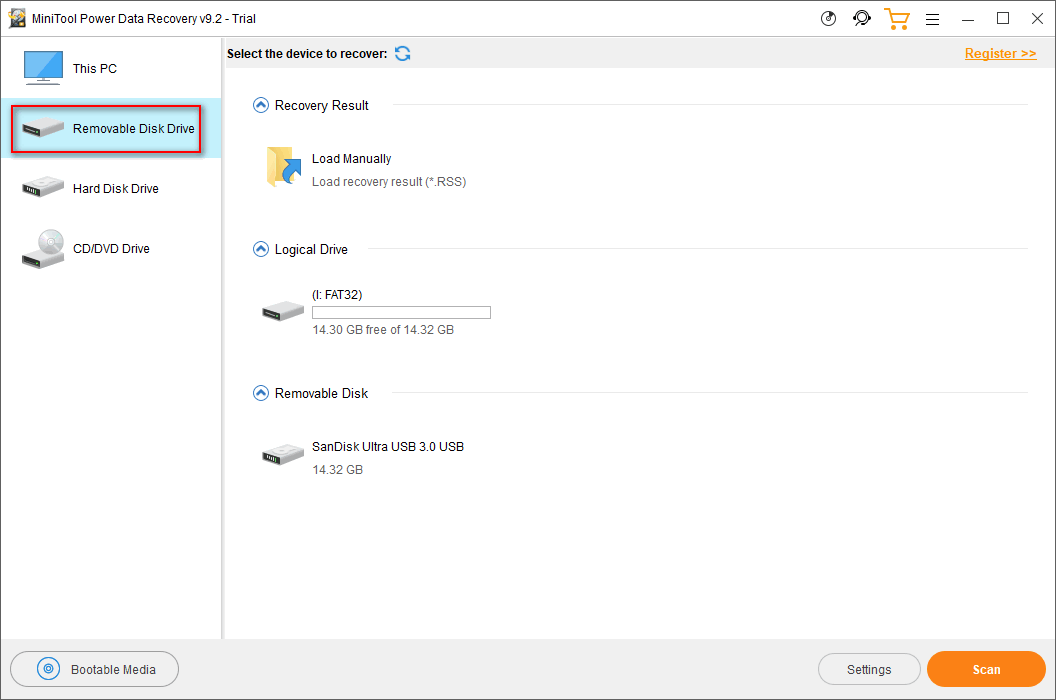
Étape 4. Recherchez votre carte mémoire dans le volet de droite. Ensuite, sélectionnez-la et appuyez sur Analyser. Vous pouvez également double-cliquer sur la carte pour lancer directement l’analyse.
Étape 5. Attendez la fin de l’analyse et parcourez les photos trouvées sur votre carte.
Étape 6. Cochez le dossier DCIM ou cochez les photos et images à récupérer une par une. Vous pouvez sélectionner une photo et cliquer sur Prévisualiser pour déterminer si elle est nécessaire ou non.
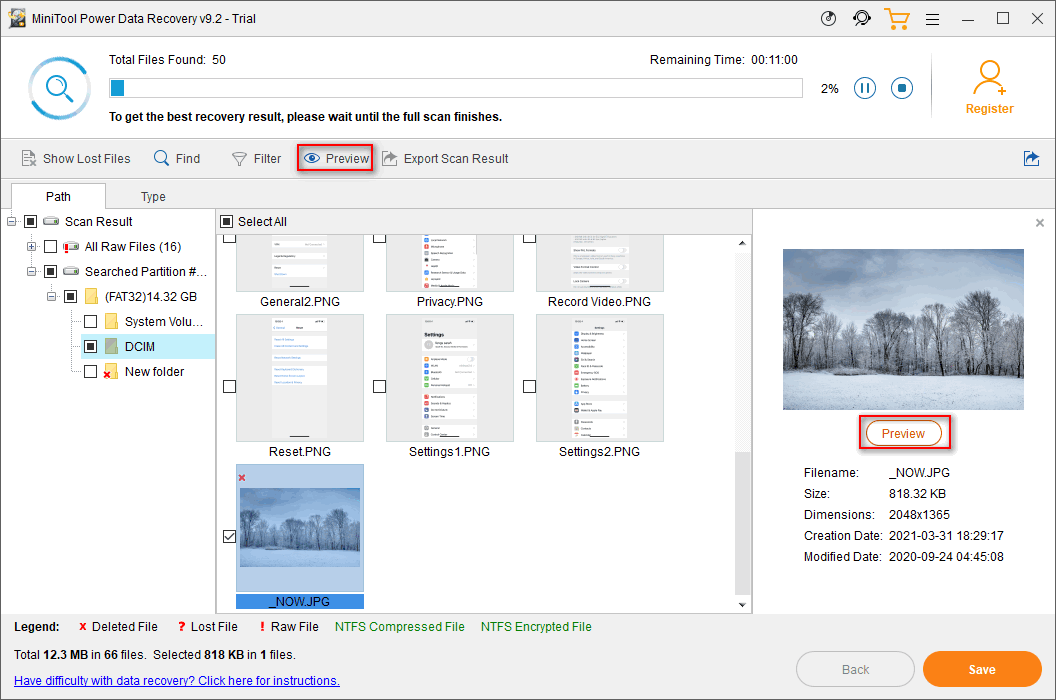
Étape 7. Cliquez sur le bouton Enregistrer et choisissez un chemin de stockage pour le dossier ou les photos DCIM récupérés.
Ce logiciel peut également vous aider à récupérer les fichiers depuis une carte mémoire morte/corrompue/formatée.
Si vous voulez récupérer des photos DCIM depuis un téléphone Android, utilisez MiniTool Mobile Recovery for Android. Si vous voulez récupérer le dossier DCIM sur un iPhone, veuillez utiliser MiniTool Mobile Recovery for iOS à la place.
Le dossier DCIM ne s’affiche pas sur l’ordinateur
Cependant, de nombreux utilisateurs se plaignent de ce problème: les photos de l’iPhone ne s’affichent pas sur l’ordinateur. Certains ont dit qu’ils trouvent le stockage interne de l’iPhone vide tandis que d’autres ont dit que l’iPhone n’affiche pas toutes les photos sur l’ordinateur. Que s’est-il passé? Comment corriger ces problèmes?
Corriger le dossier DCIM qui s’affiche vide sur le PC
Vous devriez essayer les solutions mentionnées ci-dessous lorsque vous constatez que le dossier DCIM est vide sur votre ordinateur. Cependant, si vous constatez que toutes les photos de l’iPhone ne s’affichent pas sur l’ordinateur, il est probable que certaines photos soient perdues et que vous deviez les récupérer immédiatement à l’aide d’un logiciel de récupération professionnel.
Première: Approuver cet ordinateur
Si vous n’approuvez pas l’ordinateur que vous utilisez auparavant, vous constaterez que l’icône Apple iPhone est vide ou que le stockage interne de l’iPhone est vide. Vous verrez l’icône Apple iPhone dans l’Explorateur de fichiers et trouverez l’icône de stockage interne. Cependant, vous ne trouverez rien dans l’Apple iPhone ou le stockage interne de l’iPhone.
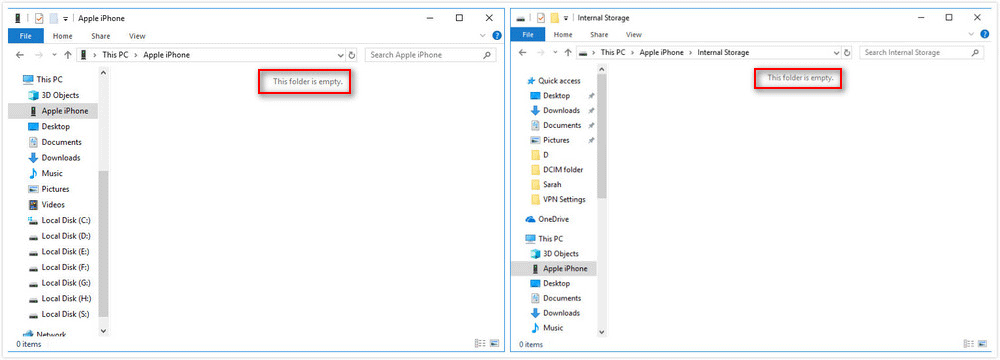
Comment corriger cela? Comment visualiser le stockage interne et le dossier DCIM?
1. Déverrouillez votre iPhone.
2. Cliquez sur Autoriser dans la fenêtre Approuver cet ordinateur.
3. Attendez quelques secondes et essayez à nouveau d’ouvrir Apple iPhone -> Stockage interne.
Deuxième: Afficher les fichiers masqués dans le dossier DCIM
1. Connectez votre carte mémoire à votre PC.
2. Ouvrez l’Explorateur de fichiers et sélectionnez la clé USB cible.
3. Double-cliquez sur le lecteur pour voir le dossier DCIM.
4. Sélectionnez l’onglet Affichage en haut -> cliquez sur Options -> choisissez Changer le dossier et les options de recherche.
5. Passez à l’onglet Affichage dans la fenêtre Options du dossier.
6. Recherchez l’option Fichiers et dossiers masqués sous Paramètres avancés.
7. Cochez la case Afficher les fichiers, dossiers et lecteurs masqués.
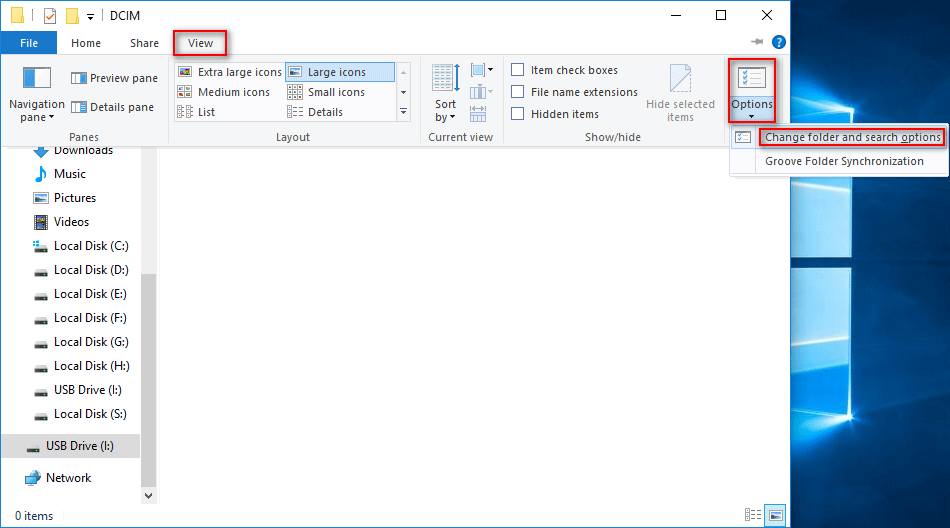
Troisième: Redémarrer votre périphérique
Vous devez redémarrer votre iPhone/iPad ou votre téléphone Android en appuyant sur les boutons correspondants. Ensuite, vous devez redémarrer votre ordinateur en appuyant sur Windows -> en cliquant sur l’icône Alimentation -> en sélectionnant Redémarrer.
Quatrième: Désinstaller le périphérique Apple iPhone
1. Faites un clic droit sur le bouton Démarrer en bas à gauche.
2. Sélectionnez Gestionnaire de périphériques.
3. Ouvrez Périphériques portables.
4. Faites un clic droit sur Apple iPhone et sélectionnez Désinstaller le périphérique.
5. Cliquez sur le bouton Désinstaller dans la fenêtre pop-up pour confirmer votre sélection.
6. Attendez que le processus se termine et retirez l’iPhone de l’ordinateur.
7. Redémarrez l’ordinateur et reconnectez votre périphérique à l’ordinateur.
Vous pouvez également choisir de mettre à jour le pilote à l’étape 4 à titre d’essai. Par ailleurs, les étapes de désinstallation du périphérique Android dans le Gestionnaire de périphériques sont les mêmes.
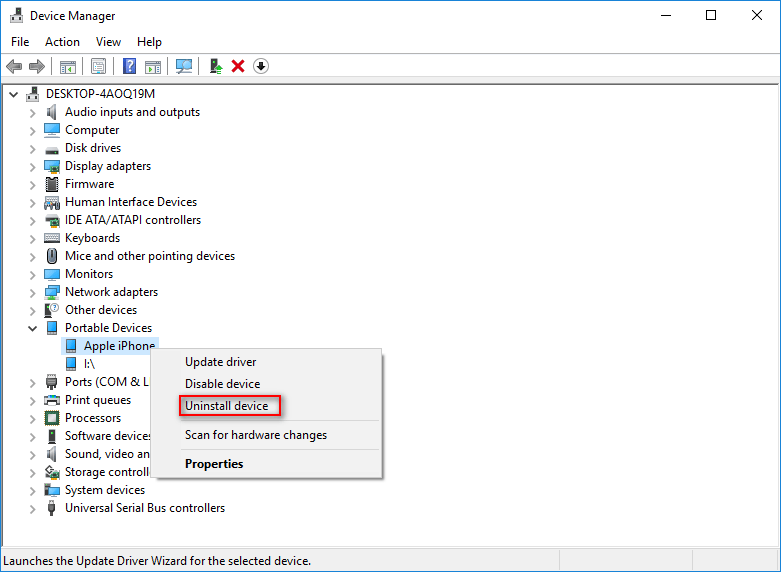
Cinquième: Désactiver iCloud Photos
1. Appuyez sur Paramètres sur votre iPhone.
2. Touchez votre nom d’utilisateur en haut.
3. Sélectionnez iCloud.
4. Sous APPLICATIONS UTILISANT ICLOUD, choisissez Photos.
5. Sélectionnez Télécharger et conserver les originaux, au lieu d’Optimiser le stockage de l’iPhone.
6. Attendez que les photos soient téléchargées.
7. Connectez votre téléphone à l’ordinateur et vérifiez le dossier DCIM.
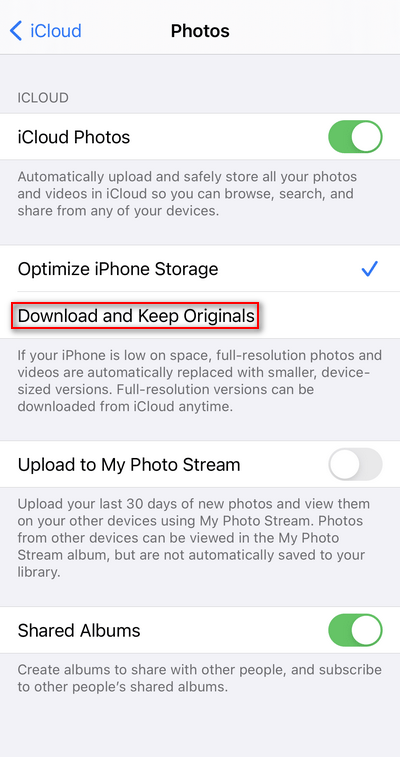
Sixième: Réinitialiser l’emplacement et la confidentialité
1. Ouvrez les Paramètres sur l’iPhone.
2. Sélectionnez Général.
3. Sélectionnez Réinitialiser.
4. Appuyez sur Réinitialiser l’emplacement et la confidentialité.
5. Entrez votre code d’accès.
6. Cliquez sur Réinitialiser les paramètres.
Septième: Vider les données du cache
Vous devez vider le cache du stockage externe et du stockage multimédia sur les périphériques Android.
1. Ouvrez les Paramètres.
2. Cliquez sur Applications.
3. Cliquez sur le bouton à trois points en haut à droite.
4. Sélectionnez Afficher les applications du système.
5. Choisissez Stockage externe -> cliquez sur VIDER LES DONNÉES -> cliquez sur VIDER LE CACHE.
6. Choisissez Stockage multimédia -> cliquez sur VIDER LES DONNEES -> cliquez sur VIDER LE CACHE.
Vous pouvez également essayer un autre câble USB, un autre port USB ou un autre lecteur de carte lorsque vous connectez votre téléphone/carte mémoire à l’ordinateur. Par ailleurs, vous devriez enlever la protection en écriture d’une carte mémoire ou analyser le téléphone mobile/la carte à la recherche de virus, puis les éliminer.
Si les problèmes avec le dossier DCIM persistent, vous devez réinitialiser votre téléphone mobile ou formater la carte mémoire qui le contient.
Lisez aussi: Vous voulez récupérer la carte SD formatée – VOIR comment le faire
Verdict
Si vous n’avez pas entendu parler du dossier DCIM et ne savez pas ce que signifie DCIM, cette page vous sera très utile. Elle présente la signification de DCIM et vous indique où se trouve le dossier DCIM et comment le visualiser sur différents périphériques. Par ailleurs, elle vous montre comment récupérer des photos depuis le dossier DCIM et comment dépanner le stockage interne vide de l’iPhone et le dossier DCIM vide.
5 méthodes: Comment transférer les photos de l’iPhone vers le PC Windows 10.